21 февраля 2020
Еще три способа, как сделать старый ноутбук полезным
Алексей Подболотов
В прошлый раз мы уже говорили о том, насколько много вреда приносит старая электроника экологии, и рассмотрели, как можно дать вторую жизнь технике на примере устаревшего ноутбука. Вариант медиацентра, предложенный мною в той статье, мне нравится больше всего, так как вероятность использования такой вещи довольно высока во многих домах. Судя по тому, что читатели активно оставляли комментарии и в целом оценили подобную задумку хорошо, я решил предложить еще несколько вариантов применения старого ноутбука. Пускай эти сценарии могут быть и не так популярны, кто-то наверняка найдет эту информацию полезной для себя.
Домашнее «облако»
Облачные хранилища – несомненно, очень удобная вещь. Можно иметь доступ к своим файлам в любом месте, где есть интернет, и не возить с собой внешний жесткий диск. Да и автоматическая синхронизация папок порой просто незаменима. Но есть у коммерческих «облаков» один большой минус: большой объем хранилища в них стоит немалых денег, а если и бесплатен, то имеет кучу ограничений. Например, Google и Microsoft, предлагающие бесплатно небольшой объем на диске, часто сотрудничают с производителями электроники, выделяя покупателям той или иной модели сотню-другую гигабайт в «облаке» бесплатно. Правда, обычно такая щедрость ограничена одним годом, потом хранилище «превращается в тыкву». А компания Mail.Ru в свое время раздавала пользователям бесплатное место на своем «Диске», аж по 1 ТБ каждому. Этот объем пользователь получал бессрочно, но на хранилище нельзя закачивать файлы размером более 4 ГБ, что сразу делает его бесполезным для хранения фильмов и игр, например.
Вместо того, чтобы платить сервисам за облачное хранилище, можно сделать свое личное «облако» и хранить на нем все то, к чему может потребоваться доступ в отдалении от дома. Конечно, на полноценный NAS подобная система не потянет. Здесь не идет речи об одновременном доступе к хранилищу нескольких устройств или хотя бы просто о сверхвысоких скоростях загрузки. Но в качестве небольшой «файлопомойки», как её назвал в комментариях один из читателей прошлой статьи, вполне сойдет. В качестве подопытного сойдет любой мало-мальски производительный ноутбук: какого-нибудь двухъядерного процессора и хотя бы 2 ГБ «оперативки» будет достаточно. Что касается объема хранилища, то его нужно подсчитывать индивидуально. Большинству людей хватает одного, максимум двух терабайт. Хорошо, если у устройства есть оптический дисковод – его можно вынуть и поставить на его место еще один жесткий диск (об этом мы тоже говорили в предыдущей статье). Вообще отлично, если у него еще и живой аккумулятор – полезно в моменты отключения электричества. Также важно наличие Ethernet-порта, но с этим у старых ноутбуков обычно проблем нет. На крайний случай можно использовать переходник с USB на Ethernet, если подходящего разъема не будет.

С точки зрения софта, есть несколько вариантов воплощения этой идеи. Самый правильный и надежный – установить на ноутбук специальную ОС, предназначенную для создания сетевого хранилища. Например, XigmaNAS или Rockstor – так вы обеспечите системе стабильную работу и оптимальное потребление ресурсов. Мне больше всего нравится второй вариант, так как он довольно легок в установке и настройке. Плюс к тому, на его сайте можно найти подробные инструкции по настройке (правда, на английском), поэтому даже новичок сможет разобраться с ней без проблем. По сути, это просто еще один дистрибутив Linux, а по ним несложно найти текстовые и видеоинструкции, так что проблем возникнуть не должно. В то же время XigmaNAS базируется на FreeBSD и поэтому не очень дружелюбна к новичкам, да и к «железу» тоже, но об этом ниже.

Минус такого подхода состоит в том, что системные требования этих решений могут быть слишком высокими для слабого «железа». Например, тот же Rockstor требует не менее 1 ГБ «оперативки» и обязательно двухъядерный процессор с поддержкой 64-битной архитектуры. А XigmaNAS, даром что требует минимум 512 МБ ОЗУ, создает особенный тип файловой системы ZFS, для нормальной работы лучше иметь на борту хотя бы 4 ГБ «оперативки». Здесь также требуются многоядерные 64-битные процессоры, и это еще одно препятствие для устаревших устройств. Такие процессоры стали устанавливаться в ноутбуки только с середины 2000-х, а массовое распространение получили только в 2010-х, поэтому совсем уж старые модели под такие специализированные ОС не подойдут.
Второй вариант более лоялен и к «железу», и к пользователю, но процесс настройки будет чуть более сложным. Устанавливается один из дистрибутивов Linux и специальный софт для запуска «облачного» хранилища: Tonido или Nextcloud, например. Лучше всего использовать ОС Ubuntu, так как подобный софт поддерживает его по умолчанию. Но и другие дистрибутивы вроде Fedora, OpenSUSE или упомянутого в предыдущей статье Lubuntu, тоже не должны иметь особых проблем с ним. Этот момент придется проверять на отдельно взятой машине с конкретной системой. Более опытные пользователи могут установить серверную версию Ubuntu, она еще менее требовательна к «железу»: ей нужно от 512 МБ оперативной памяти, любой процессор от 1 ГГц и хотя бы 2 ГБ свободного пространства на жестком диске. Но она не имеет графического интерфейса, а управление и настройка происходят исключительно через консоль.
Что касается софта, то из двух предложенных вариантов я бы выбрал Tonido – опять же из-за её дружелюбности к пользователю и относительной простоты настройки. Его возможностей вполне достаточно, чтобы создать простой домашний файловый сервер, а доступ к нему будет возможен как с ПК (клиенты для Windows, Mac и Linux), так и со смартфона (Android, iOS, Windows Phone, и даже Blackberry). Причем в приложении можно даже сразу прослушивать аудиофайлы, просматривать видео и фото, а также включить автозагрузку фото со смартфона на «облако». В домашней сети сервер Tonido может быть по совместительству и DLNA-сервером, что позволит открывать медиафайлы напрямую с любых совместимых устройств: Smart TV, игровые приставки, Android-приставки и т.д. Но самое главное, что, создав сервер с помощью Tonido, вы можете синхронизировать файлы между различными устройствами, минуя каких-либо «посредников».

Правда, для доступа к своему домашнему серверу из внешнего интернета вам понадобится либо статический IP-адрес (есть у большинства провайдеров домашнего интернета, но платно), либо проброс динамического DNS с помощью одного из множественных специальных сервисов. Среди них есть и бесплатные, но зачастую они работают либо с ограничениями, либо нестабильно и недолго. Лично я рекомендую NoIP и Duck DNS – они довольно просты и интуитивны в настройке, да и проблем с их использованием я не замечал. При желании можно найти еще десяток подобных сервисов простым поисковым запросом «free dynamic DNS providers» и попробовать любой из них, это несложно, и так можно найти сервис под свои запросы.
Сервер видеонаблюдения
Любой старый ноутбук можно превратить в простенькую систему видеонаблюдения, которая при этом сможет распознавать движение и передавать картинку в онлайн. Для этого даже не потребуется установка Linux – подходящий софт (например, Yawcam) можно установить даже на древние устройства с Windows 2000, а из требований к системе у него – лишь наличие среды Java JRE 6 и установленный DirectX 9. Конечно, много камер к слабому ноутбуку подключить не получится, но для небольшой системы наблюдения за домом (2-3 камеры) этого будет достаточно. Препятствием этому станет и протокол USB, так как максимальная длина кабеля, достаточного для питания камеры и передачи данных, составляет 5 метров. При этом рекомендуется заиметь USB-хаб с хорошим внешним питанием, потому что количество USB-портов на ноутбуках обычно сильно ограничено.
К слову, о USB-камерах. Если в вашем ноутбуке есть встроенная веб-камера и она вас устраивает качеством картинки (для видеонаблюдения, а не для селфи, конечно), то есть большой шанс, что из нее вы сможете сделать отдельную веб-камеру. Почти все встроенные камеры подключаются к материнской плате по протоколу USB, и вытащив камеру из ноутбука, вы обнаружите на ней разъем для подключения четырех- или пятипинового провода. Дальше уже дело техники: найти в интернете схему распайки камеры с конкретной модели ноутбука (они, как правило, одинаковы на многих моделях одного производителя) и припаять к этому разъему любой качественный USB-кабель. Для этого не нужно быть мастером ремонта электроники – точки пайки обычно крупные, да и запутаться в них очень сложно. Готовую камеру можно защитить от внешних воздействий с помощью изоленты или термоусадки.
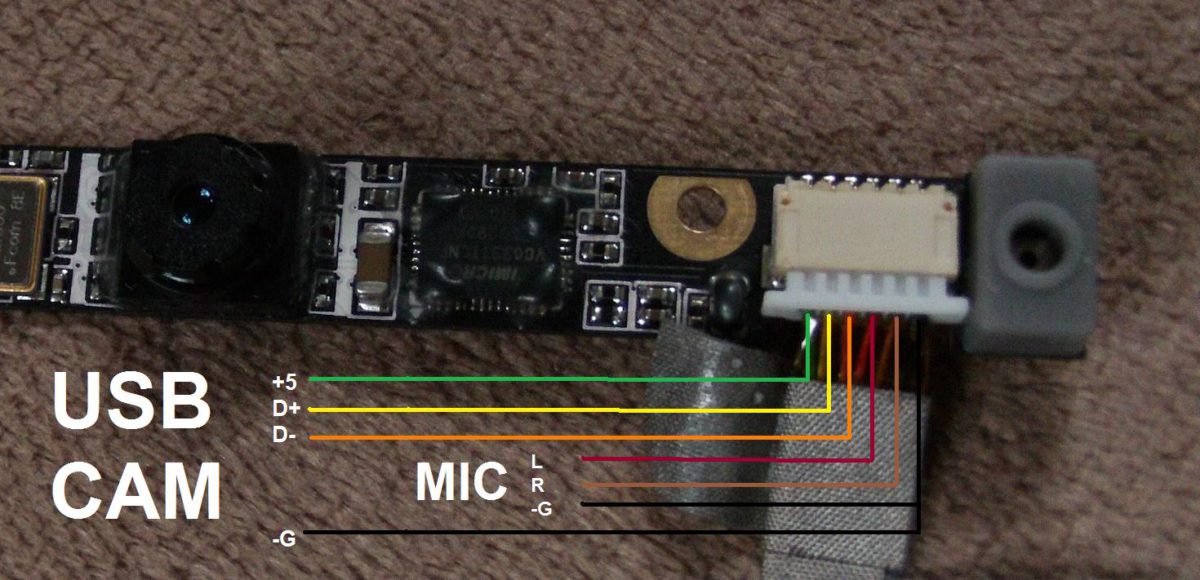
На базе ПК можно собрать и более мощную систему видеонаблюдения, с бОльшим количеством камер и подключением по Ethernet для дальних расстояний. Для этого понадобится более мощный ноутбук (от 4 ГБ ОЗУ), Ethernet-шлюз на необходимое количество камер, и подходящий софт – например, iSpy для Windows. Но с экономической точки зрения это довольно спорное решение, так как вместо покупки Ethernet-шлюза лучше потратить деньги на выделенный NVR (network video recorder – «сетевой видеорекордер»). Со своими функциями он будет справляться лучше ПК и при этом будет более энергоэффективным.
Сервер «умного дома»
Еще один «сервер» на основе ноутбука – сервер домашней автоматизации. В одной из статей, посвященных «умному» дому, мы говорили об альтернативных системах УД: HomeAssistant, OpenHAB и других. С их помощью можно создать автономный домашний сервер, который не будет зависеть от фирменных «облачных» решений какого-либо производителя и вообще может работать без интернета.
С ними все еще проще – все популярные альтернативные системы УД можно установить как на Windows-машины, так и на Linux, и иногда даже на «Маки». Но Linux все же предпочтительнее. Если вы еще не начали пользоваться одной из этих систем, то я рекомендую Home Assistant как самую простую в освоении. Для нее в сети есть очень много инструкций, в том числе и на русском языке.

Бонус: роутер из старого ноутбука
Я сначала не хотел включать этот пункт в подборку из-за его неоднозначности, но пускай будет. Вы можете превратить любой ПК, в том числе и ноутбук, в полноценный роутер с помощью специализированной ОС OpenWRT. Логики в этом практически нет – подавляющее большинство ноутбуков имеет лишь один разъем Ethernet, да и возможности встроенного Wi-Fi модуля обычно слабоваты. С другой стороны, с большой долей вероятности ваш ноутбук (даже старый) намного мощнее вашего роутера, а значит, с помощью OpenWRT его возможности можно расширить многократно. Например, настроить подключение через VPN сразу для всех устройств в сети, установить UPNP-сервер или программу для закачки торрентов, настроить фаерволл и много чего другого.
Если хочется поэкспериментировать, то инструкцию по установке OpenWRT на устройства с архитектурой x86 можно найти на официальном сайте проекта.
Заключение
Как видите, любому старому ноутбуку можно придумать применение, даже если в качестве непосредственно ПК он уже не годится. Приглашаю вас в комментарии поделиться своими сценариями применения старого «железа». Какие бы еще устройства вы хотели увидеть на страницах этой рубрики?






Great content! Super high-quality! Keep it up! 🙂
Если уж ставить (неизвестно зачем) то лучше на x86 микротик ОС, а не openwrt
Микрот ОС как бы не халявная да и бубны там присутствуют
Как говориться «не для протокола»: я вас умоляю. на всем известных сайтах есть даже готовые образы с микротик ос.
тот кто дома из старого ноутбука решил сделать роутер о легальности получения соответствующей ОС подумает в последнюю очередь.
Ясен пень, что в статье писать про нелегальные способы не принято, но тем не менее — они в данном случае более предпочтительны.
Прчем тут «в статье писать»?)) Вы не рассматриваете такой вариант, где люди пользуются только тем софтом, который купили, или который опенсорс? Или те, у кого есть старый ноутбук, по любому должны кричать «йохохо»??
Прчем тут «в статье писать»?)) Вы не рассматриваете такой вариант, где люди пользуются только тем софтом, который купили, или который опенсорс? Или те, у кого есть старый ноутбук, по любому должны кричать «йохохо»??
Тогда хоть называйте его правильно MikroTik RouterOS
Я знаю как правильно называется. Специально написал понятным языком для всех кто хоть что-то знает о роутерах.
Это для домашней сети решается элементарно покупкой простейшего коммутатора за несколько сотен рублей.
Вопрос, как из статьи я понял, FreeBDSM это и есть тот самый линукс без гуя, который можно юзать как сервер для файлопомойки? Там с ним совсем бдсм или куря маны можно настроить без претензии на звание красноглазика более или менее стабильную версию файлопомойки?
Неправильно поняли)) FreeBSd — это вообще ни разу не линукс, это юникс-подобная ОС. Да, она без «гуя», и теоретически ее можно настроить, хорошенько разобравшись в мануалах. Но если есть возможность этого не делать, лучше этого не делать, потому что
Понял, спасибо)
Похвастаюсь. Почти сделал из старого монитора и старой raspberry pi 2 умное зеркало. Сейчас жду когда мне рамку сделают. httpss://uploads.disquscdn.com/images/06313f828613dd3d526df1bbc418fde0d43d8909d7db8fda74b39a56eb9d8a0f.jpg
Круто! Модная нынче тема в этих ваших тырнетах))
В прошлых комментариях писал про еще одну возможность продлить жизнь старому ноутбуку — тонкий клиент.
Про NAS… это только роль сервера, подключенное по сети хранилище данных. Требований свыше, подключение нескольких дисков, их горячая замена, построение raid и прочее, не налагается. Так что, вполне полноценный выйдет.
Производительность? Вычислительная заметно избыточна. А i/o, хоть и не дотягивает до монопольного забития гигабитной сети, но 100-мбит перекрывает с запасом. Если есть порт расширения, можно и гигабит перекрыть.
Запамятовал, а на каком решении вы предлагали гипотетически построить тонкий клиент?
Конкретных решений не предлагал. Но вообще, любая система поддерживающая удаленный десктоп — RDP или VNC.
Получим аналог GFN, только для всего. Или TeamViewer сотоварищи. Реализовать, в отличии от описанного в обоих статьях, конечно сложнее. Нужно не просто найти место для ноута, а изменить логику домашней инфраструктуры. Ради одного бука, городить такое глупо. Но если пользователей много, и на подходе другая устаревающая техника, в том числе планшеты, выхлоп может оказаться более чем приличный.
Плюс, для дома это вполне допустимо, на сервер терминалов, вполне можно возложить все описанное в статьях. Файловое хранилище, файервол, впн и др.
Отличный вариант. Если железа старого полно, а выкидывать жалко)
И не только старого. Когда схема уже запущена, критерии покупки нового тоже сильно меняются. Зачем думать о производительности и нагружать бюджет, если можно обойтись простейшим неттопом или даже медиаприставкой на Андроиде. Не смейтесь, и такое видел. Монитор по HDMI, клиент RDP из ГуглПлей и через 2 минуты, полноценное рабочее место за $50.
Спасибо Вам за эти статьи. Заеду сегодня в гараж, заберу старый ноут, поиграюсь. 🙂
Купить 2 джойстика подключить к телевизору, установить на бук любой эмулятор денди сеги плейстешен, и играть как в приставку
Очень полезно и актуально, но увы, через пару абзацев понял, не для меня. И хоть дома и валяется пара ноутов, но осилить настройки такие не смогу ((
Это не так уж сложно, в сети полно подробных мануалов по многим пунктам из этой статьи. Я лишь описал их обзорно, не вдаваясь в подробности))
А что там осиливать? Для тех кто совсем уж «не шарит», достаточно вообще ничего не делать, просто в винде на ноутбуке создать папку и расшарить её в сеть. Самое фонарное хранилище для файлов. Правда только для локальной сети и плюс могут возникнуть трудности совместимости, скажем 10 и ХР трудно подружить из-за того что в старых сетевых протоколах были уязвимости и в 10ке их пофиксили, но в целом это проще, чем ставить линуксы. Если уж прям совсем облако нужно, придется еще заморочиться белым внешним айпишником (не у всех провайдеров можно взять и стоит денег, хотя и небольших) и маршрутизацией через роутер. Да еще с безопасностью что-то придумать, чтоб «хакеры» не ломились почем зря в открытые порты.
читал через строчку.. ноооо старый ноутбук и NAS, т.е. NAS с диском в 250-500гб? + надежность такого NAS довольно смешная.
Сервер видеонаблюдения — да. но камер либо мало и хорошее качество записаи, или камер много но в смешном разрешении. далее ноутбучный винт скажет ой если на него постоянно писать 24/7
умный дом пожалуй единственное для чего хорошо. потому что еще и настроить прямо на месте с экраном и клавиатурой можно.
Как-то заметил, что надежность хранения особо-то и не требуется. Для многих папок в before run бекапа, мне достаточно «dir /s Папка > файл.lst». Просто если чё, чтобы знать что там лежало.
А кто мешает купить два 2,5 дюймовых харда по 2 терабайта и сделать зеркальный RAID? Бэкапы никто не отменял тоже + btrfs снимки делает.
Камеры могут писать при движении только. Как USB, так и LAN.
Nas и файлопомойка — разные вещи. Если не делать синхронизацию 24/7 или постоянную загрузку бекапов через каждые 10 минут, то все будет нормально с хардом ноутбука. Никтл не мешает поменять его на более обьемный, в прошлой статье я уже писал, что можно взять optibay, и пользоваться двумя хардами. Скорость там не важна все равно.
Запись видео нужно стримить в онлайн, а записывать по движению, и проблемы не будет.
А ещё при помощи RetroPie можно превратить его в ретроигровую консоль.
У меня сейчас неттоп в роли такой вот медиа-игровой приставки к телевизору крутится (Ubuntu server + kodi + retropie + steam).
В актуальном Коди тоже что-то с играми намутили. Есть смысл разбираться?
Достойная статья. Спасибо.
я бы еще добавил что для работы 247 без присмотра в целях безопасности желательно обслужить ноутбук почистив от пыли и заменив термопасту.
Да и подставка с большим вентилятором не помешает, благо ценник у бюджетных невысокий.
У меня с задачами из статьи все получилось проще
и дороже: на флагманский кинетик прицепил 3тб usb hdd, ip камеры и получилось облако(которым ни разу не пользовался), сетевая файлопомойка и доступ к видеонаблюдению.К чему все это крохоборство — рубите на нем мясо!
Не так давно использовал старый ноутбук для хранения фото
Хорошая тема — домашнее хранилище и видеонаблюдение.
Продолжайте, интересно!
Можно и по прямому назначению использовать. Например, нетбуки мне кажутся гораздо более удобными для просмотра интернета, чем планшеты.
Проблема в том, что современные версии Windows слишком сильно тормозят на слабом железе, а старые не поддерживают нужное ПО, например, современные интернет браузеры. Поэтому надо ставить linux. Я рекомендую сборки на основе лёгких рабочих столов, типа LXDE. Runtu, например.
Хотя мой любимый дистрибутив называется Gentoo, он хорош тем, что позволяет создавать свои сборки под определённый компьютер и цели использования (с ним у меня не тормозит даже EEE PC 901 2009-го года выпуска, при том, что версии ПО там современные), но подготовка сборки требует другого более мощного компьютера (иначе придётся ждать слишком долго), и этот дистрибутив предназначен для опытных пользователей, хорошо разбирающихся в линуксах, новичкам разобраться в процессе сборки будет непросто. Но в использовании (не в настройке) этот дистрибутив (как и другие линуксы) не сложен даже для простого пользователя. Опытные пользователи могут выкладывать свои сборки на форумах, а простые пользователи — качать и использовать готовый образ системы.
Я на свой старенький MSI Wind U100 поставил Семёрку, падения скорости не заметил, даже, по-моему, быстрее нетбук стал работать.